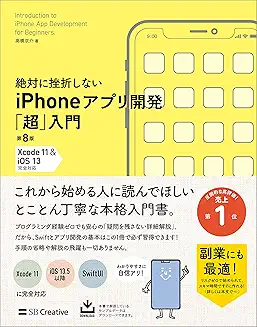こんにちは、情報系大学生のハル(Blog_IT_haru)です。
今回は、Swift・Xcode学習8日目です。
引き続き、『絶対に挫折しないiPhoneアプリ開発「超」入門』という本をもとに、学習して行きます。
本に関する内容の時は、「▶︎p〇 〜という内容」というふうに示します。
また、この本はXcode 11ですが、私のXcodeのバージョンは13.4のため、その違いによるメモも多くあるので、参考になる箇所も多いと思います。
※大学の授業の関係でMacBookを使うことになり、大学で借りたものなので、Windowsとの違いで困った部分のメモも残しておきます。
※プログラミングは大学で触れていたので、ガチの初心者向けではありません。
前回の7日目はこちら↓
【Xcode 13.4】Swift・Xcode学習備忘録7日目 - はるのぶろぐ。

参考にした本
『絶対に挫折しない iPhoneアプリ開発「超」入門』です。
今日やるところ
今回は、前の続き(p302~)からではなく、p386~p403をやりました。
学習備忘録
Xcode
cannot preview in this file timed out
未解決ですが、たまにこのエラーが出る時があるので、ここにメモしておきます。
メモ
- 稼ぐには、アプリをダウンロード時に有料にする方法、アプリ内課金、AsMobなどの広告がある。
- 自動更新がおすすめ。
- 定額制もある。
- 公式ドキュメントを開く方法
①XcodeのHelp→Developer Documentation→検索バーに入力
②command+クリック→Show Cuick Helpで見られる。
control+command+クリック→インタフェースファイルに行く
option+クリックでOpen in Developer Documentationでドキュメントが見られる - 有益サイト
Windowsとの違い
MacBookのトラックバッドで右クリックしたい
トラックパッドを2本指でクリックをします。
もしくは、controlキーを押しながらクリックします。
これで、右クリックができます。
参考:Macの右クリック - Apple サポート (日本)
前日までの連載はこちら
私と同じ本を使って学習中の方で、今日の連載よりも前のページでつまづいた方は、以下の連載を見ていただけると、お役に立てるかもしれません。
ぜひ見てみてください。
まとめ
いかがでしたか?
今回は、XcodeやSwift自体とはちょっと違う感じですが、公式ドキュメントを読めるようになることは、とても大事であると思うので、勉強する際には活かしていきたいなと思います。
この記事がいいな、と思ってくれたら、SNSなどで拡散したり、
ブックマークやコメントなどしてくれると励みになります!
下の方とサイドバーにある、サポートもお待ちしています!
更に、読者になってくれたら、お返しに私も読者になります!
また、この記事の内容についてなにかありましたら、
お問い合わせ、コメント、TwitterのDMなどによろしくお願いします。
それでは。